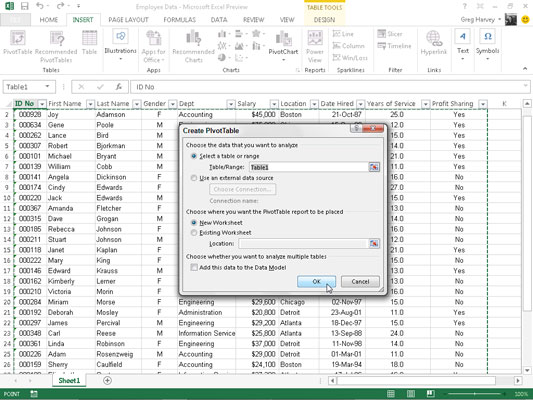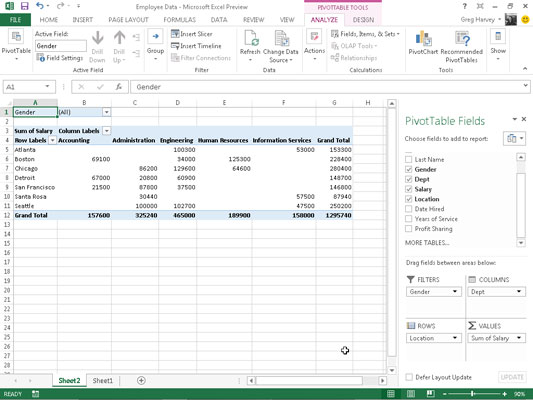Noen ganger må du lage en pivottabell manuelt fordi ingen av pivottabellene som Excel 2013 foreslår når du oppretter en ny tabell med hurtiganalyseverktøyet eller kommandoknappen Anbefalte pivottabeller passer til typen datasammendrag du har i tankene.
I slike tilfeller kan du enten velge den foreslåtte pivottabellen hvis layout er nærmest det du har i tankene, eller du kan velge å lage pivottabellen fra bunnen av (en prosess som ikke er så vanskelig eller tidkrevende).
For å manuelt lage en ny pivottabell fra regnearket med dataene som skal analyseres, plasser cellepekeren et sted i cellene i denne listen, og klikk deretter PivotTable-kommandoknappen på båndets Sett inn-fane eller trykk Alt+NV.
Excel åpner deretter dialogboksen Lag pivottabell og velger alle dataene i listen som inneholder cellemarkøren (angitt med en markeringsramme rundt celleområdet). Du kan deretter justere celleområdet i tekstboksen Tabell/område under Velg en tabell eller område-knappen hvis markeringsrammen ikke inkluderer alle dataene som skal oppsummeres i pivottabellen.
Som standard bygger Excel den nye pivottabellen på et nytt regneark den legger til i arbeidsboken. Hvis du imidlertid vil at pivottabellen skal vises på det samme regnearket, klikker du på Eksisterende regneark-knappen og angir deretter plasseringen til den første cellen i den nye tabellen i tekstboksen Sted. (Bare vær sikker på at denne nye pivottabellen ikke kommer til å overlappe noen eksisterende datatabeller.)
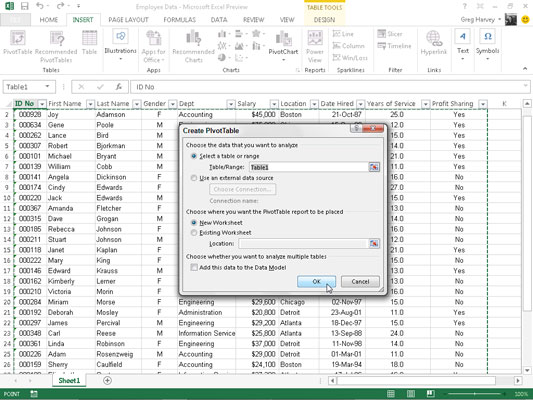
Hvis datakilden for pivottabellen er en ekstern databasetabell opprettet med et eget databasebehandlingsprogram, for eksempel Access, må du klikke på knappen Bruk en ekstern datakilde, klikke på knappen Velg tilkobling og deretter klikke på navnet på tilkobling i dialogboksen Eksisterende tilkoblinger.
For første gang støtter Excel 2013 også å analysere data fra flere relaterte tabeller på et regneark. Hvis dataene i den nye pivottabellen du oppretter skal analyseres sammen med en annen eksisterende pivottabell, må du merke av for Legg til disse dataene i datamodellen.
Etter at du har angitt kilden og plasseringen for den nye pivottabellen i dialogboksen Opprett pivottabell og klikket OK, setter programmet inn et nytt regneark foran i arbeidsboken med et tomt rutenett for den nye pivottabellen. Den åpner også en PivotTable Field List-oppgaverute på høyre side av regnearkområdet og legger til PivotTable Tools kontekstuelle fane på båndet.
Oppgaveruten PivotTable Field List er delt inn i to områder: Listeboksen Velg felt som skal legges til i rapport med navnene på alle feltene i datalisten du kan velge som kilden til tabellen foran med tomme avmerkingsbokser, og en dra Felt mellom områder under seksjon delt inn i fire slippsoner (rapportfilter, kolonneetiketter, radetiketter og verdier).
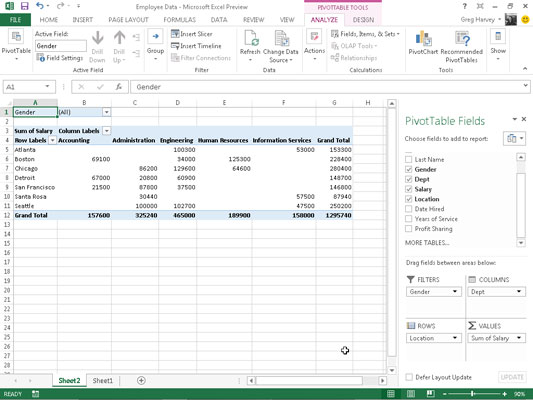
For å fullføre den nye pivottabellen, er alt du trenger å gjøre å tilordne feltene i oppgaveruten PivotTable Field List til de ulike delene av tabellen. Du gjør dette ved å dra et feltnavn fra listen Velg felt som skal legges til i rapport og slippe det i ett av de fire områdene nedenfor kalt slippsoner:
-
FILTRE: Dette området inneholder feltene som lar deg bla gjennom datasammendragene vist i pivottabellen ved å filtrere ut sett med data – de fungerer som filtre. Hvis du for eksempel angir År-feltet fra en dataliste som et rapportfilter, kan du vise datasammendrag i pivottabellen for individuelle år eller for alle år representert i datalisten.
-
KOLONNER: Dette området inneholder feltene som bestemmer arrangementet av data vist i kolonnene i pivottabellen.
-
RADER: Dette området inneholder feltene som bestemmer arrangementet av data vist i radene i pivottabellen.
-
VERDIER: Dette området inneholder feltene som bestemmer hvilke data som presenteres i cellene i pivottabellen – de er verdiene som er oppsummert i den siste kolonnen (totalt som standard).
For å forstå hvordan disse ulike sonene forholder seg til en pivottabell, se på den utfylte pivottabellen.
For denne pivottabellen er Kjønn-feltet tilordnet fra datalisten (et felt som inneholder F (for kvinne) eller M (for mann) for å indikere den ansattes kjønn i FILTRE-slippsonen. Avdelingsfeltet er også tilordnet KOLONNERNE slippsonen, feltet Sted til slippsonen RADER og feltet Lønn til slippsonen VERDIER.
Som et resultat viser denne pivottabellen nå summen av lønnene for både mannlige og kvinnelige ansatte i hver avdeling (på tvers av kolonnene) og presenterer deretter disse summene etter bedriftens plassering (i hver rad).
Så snart du legger til felt i en ny pivottabell, velger Excel kategorien Analyser i kontekstfanen Pivottabellverktøy som automatisk vises på båndet. Blant de mange gruppene på denne fanen finner du Vis-gruppen på slutten som inneholder følgende nyttige kommandoknapper:
-
Feltliste for å skjule og vise PivotTable Field List-oppgaveruten på høyre side av regnearkområdet
-
+/- Knapper for å skjule og vise utvid (+) og skjul (-)-knappene foran bestemte kolonnefelt eller radfelt som lar deg midlertidig fjerne og deretter vise deres spesielle oppsummerte verdier i pivottabellen
-
Feltoverskrifter for å skjule og vise feltene som er tildelt kolonneetikettene og radetikettene i pivottabellen på nytt
Gikk dette glimtet inn i Excel-pivottabeller deg til å lengte etter mer informasjon og innsikt om Microsofts populære regnearkprogram? Du står fritt til å prøvekjøre alle For LuckyTemplates eLearning-kursene. Velg kurset ditt (du kan være interessert i mer fra Excel 2013 ), fyll ut en rask registrering, og prøv deretter e-læring med Prøv Det! knapp. Du er rett på kurs for mer pålitelig kunnskap: Den fullstendige versjonen er også tilgjengelig i Excel 2013 .